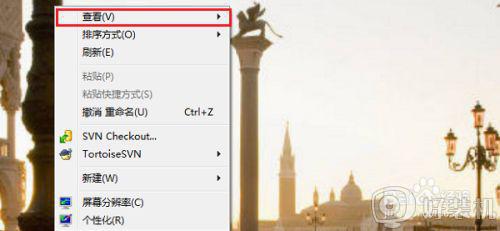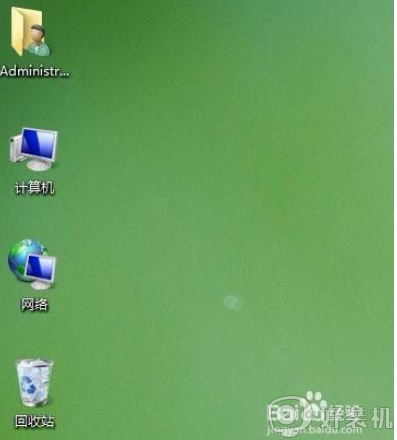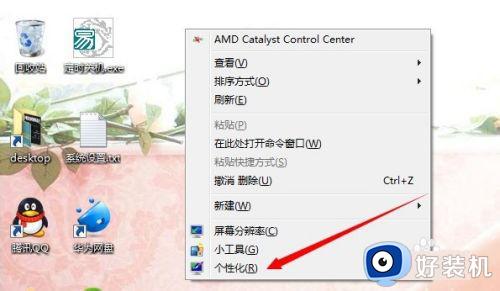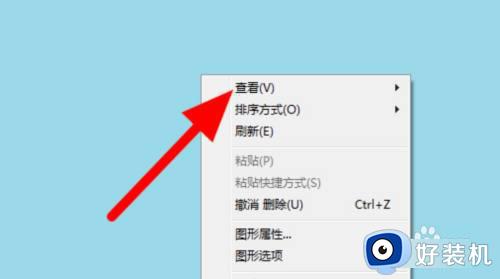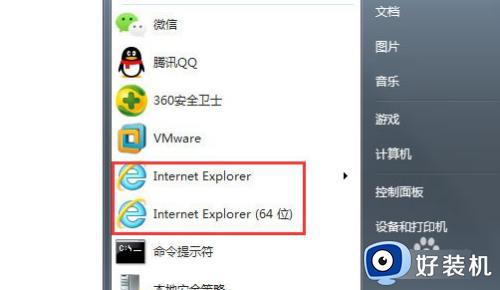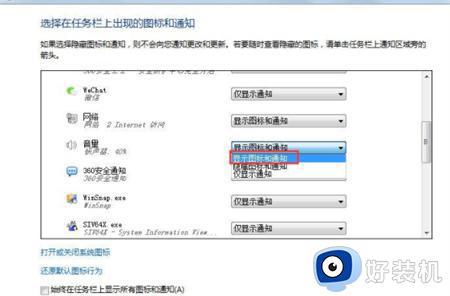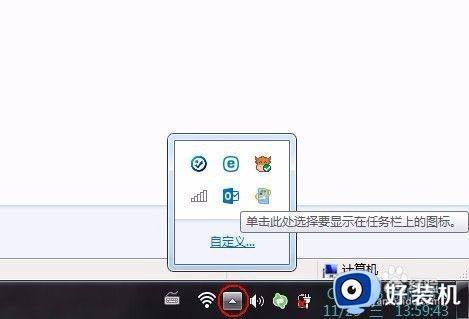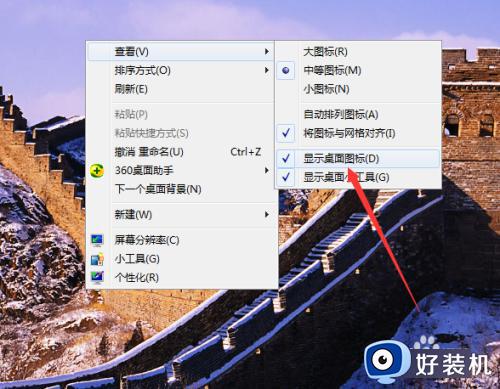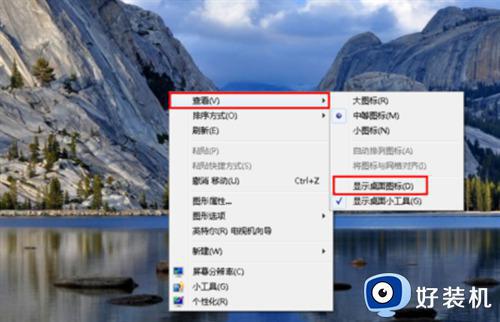win7桌面我的电脑图标不见了如何恢复
时间:2021-03-04 12:29:16作者:huige
一般情况下我们在安装win7纯净版系统之后,在电脑桌面会显示我的电脑图标的,可是在使用过程中可能因为一些原因导致桌面我的电脑图标不见了,这样可能不方便操作,那么win7桌面我的电脑图标不见了如何恢复呢?我们可以通过简单设置让桌面显示我的电脑图标,跟随小编一起来看看win7桌面我的电脑图标不见了的详细恢复步骤吧。
具体步骤如下:
1、点击Win7系统的开始菜单,然后右键弹出菜单上的计算机,如下图所示。
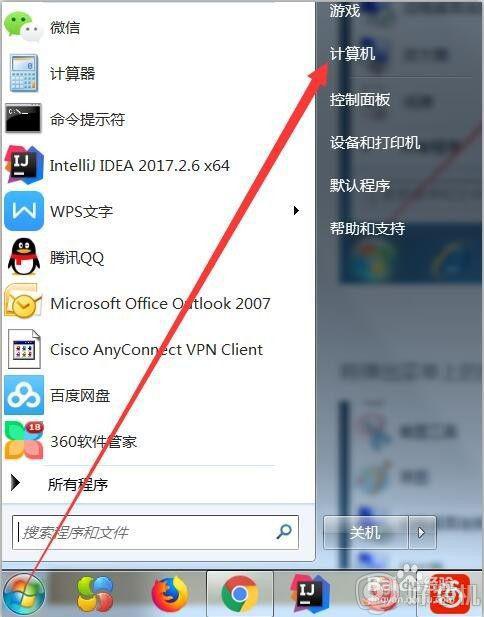
2、在弹出的菜单上选中在桌面上显示就可以了,如下图所示。
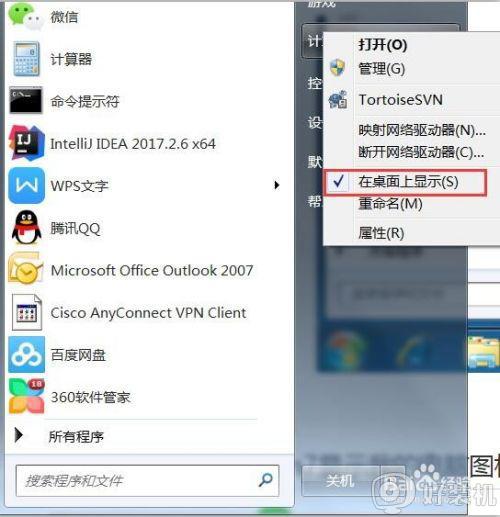
方法二、1、在Win7系统桌面的空白处右键,选择个性化。
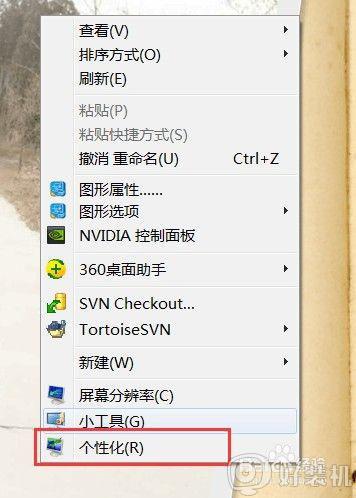
2、在个性化窗口里,点击更改桌面图标。
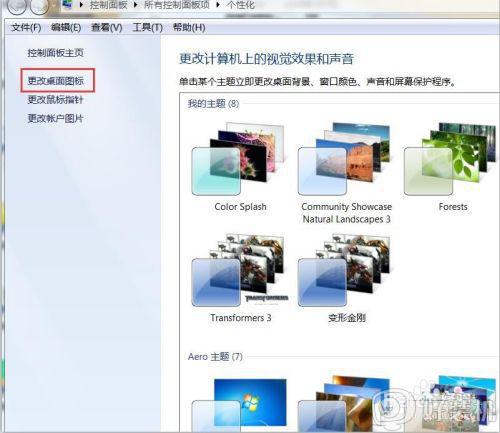
3、在桌面图标设置窗口上,将计算机图标勾选上,然后点击确定。
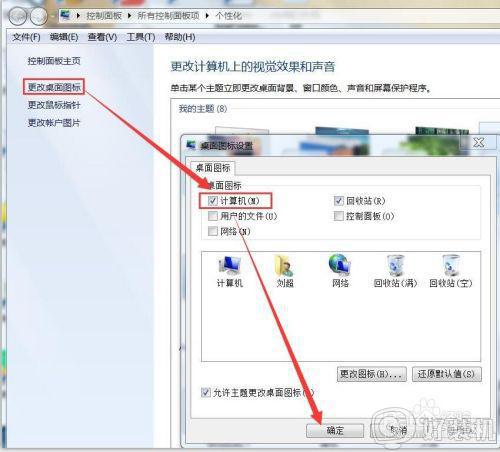
4、此时Win7桌面上就有我的电脑计算机啦。如下图所示。
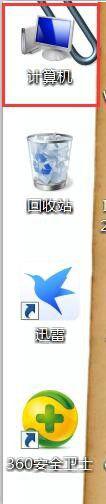
上述给大家讲解的便是win7桌面我的电脑图标不见了的详细恢复步骤,如果你有遇到一样情况的话,不妨可以学习上面的方法来操作即可。